Sanallaştırma desteğini etkinleştirmek için BIOS'unuzu güncelleyin
- Microsoft, Hyper-V özelliği ile herhangi bir ek yazılıma ihtiyaç duymadan sanal makine çalıştırmayı mümkün kılmıştır.
- Ancak cihazınız sistem gereksinimlerini karşılamıyorsa bazı engellerle karşılaşabilirsiniz.
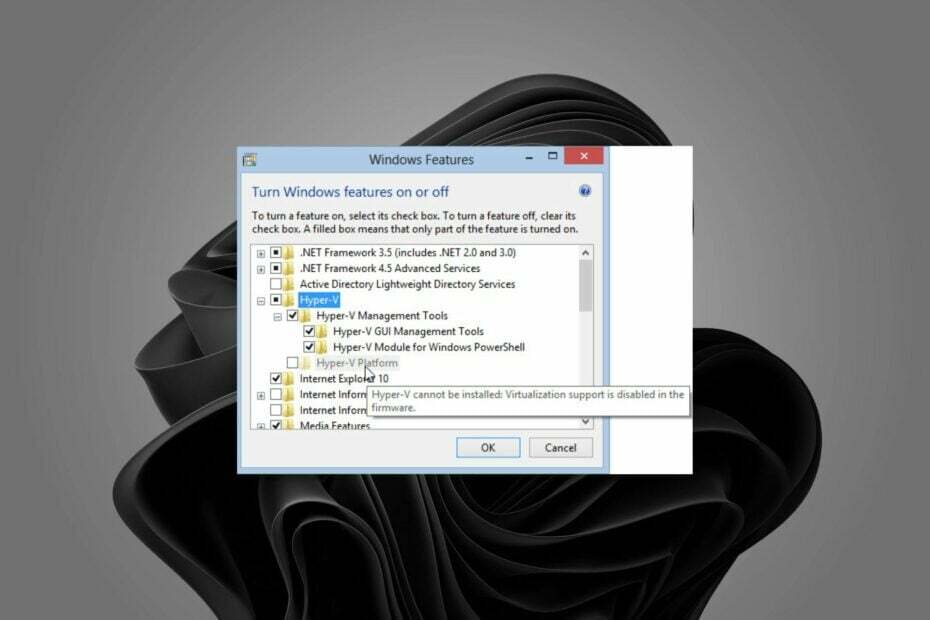
XİNDİRME DOSYASINI TIKLAYARAK KURULUM
- Restoro PC Onarım Aracını İndirin Patentli Teknolojilerle gelen (patent mevcut Burada).
- Tıklamak Taramayı Başlat PC sorunlarına neden olabilecek Windows sorunlarını bulmak için.
- Tıklamak Hepsini tamir et bilgisayarınızın güvenliğini ve performansını etkileyen sorunları gidermek için.
- Restoro tarafından indirildi 0 bu ay okuyucular
Hyper-V bilgisayarınızda sanal makineler oluşturmanıza izin veren bir Windows özelliğidir. Ancak, ürün yazılımında sanallaştırma desteği devre dışı bırakıldığı için Hyper-V'nin yüklenemediğini görebilirsiniz.
Hyper-V'yi kurarken, sisteminizin gerekli donanım ve yazılım ön koşullarına sahip olup olmadığını otomatik olarak algılar. Cihazınız söz konusu gereksinimleri karşılamıyorsa, yükleme işlemine devam etmeden önce bunları yüklemeniz istenecektir.
Ürün yazılımında sanallaştırma desteği neden devre dışı bırakıldı?
neden aldığınızı merak ediyorsanız hyper-v yüklenemez sanallaştırma desteği üretici yazılımında devre dışıdır hatası, aşağıdaki nedenlerden biri olabilir:
- Eski işletim sistemi – Muhtemelen Windows'un Hyper-V devre dışı bırakılmış eski bir sürümünü kullanıyorsunuz. Windows 11'e veya özelliği destekleyen bir işletim sistemine yükseltmeniz gerekecek.
- Donanım çakışması – Hyper-V, donanım destekli sanallaştırma kullanır. Bu nedenle, eğer denerseniz Hyper-V'yi yükleyin yazılım ve donanım uyumsuzluk sorunlarına neden olabilecek bir bilgisayarda, böyle bir hata mesajı alabilirsiniz.
- BIOS'ta devre dışı bırakıldı – Hyper-V Sanallaştırma Desteği bir nedenden dolayı devre dışı bırakılabilir. bilgisayarın BIOS'unda sorun.
Hyper-V yüklenemezse ve sanallaştırma desteği devre dışı bırakılırsa ne yapabilirim?
Aşağıdakiler gibi herhangi bir gelişmiş sorun gidermeden önce temel kontroller yapmak her zaman önemlidir:
- Sisteminizin gereksinimleri karşılayıp karşılamadığını kontrol edin. Hyper-V minimum gereksinimleri.
- sahip olduğunuzdan emin olun Hyper-V özelliğini etkinleştirdi.
1. BIOS'ta Donanım Sanallaştırmayı Açın
- PC'nizi açın ve basılı tutun F10 BIOS'a önyükleme yapmak için anahtar (Belirli anahtar, aygıtınızın HP olan üreticisine bağlı olacaktır).
- Ok tuşlarını kullanın, Güvenlik sekmesine gidin, Sistem Güvenliği'ni seçin ve Enter'a basın.

- Sanallaştırma Teknolojisini (VTx/VTd) seçin, ardından Olanak vermek BT.
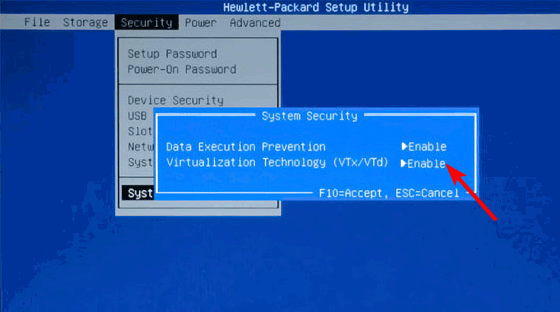
- Basmak F10 Değişikliklerinizi kaydetmek ve BIOS'tan çıkmak için.
Yukarıdaki adımlar HP aygıtlarına özeldir. Asus veya Lenovo ürün yazılımında Sanallaştırma desteğinin devre dışı bırakıldığını görebilirsiniz. Adımlar biraz farklı olabilir, ancak bu adımdan bazı benzerlikler de ödünç alabilirsiniz.
2. BIOS'unuzu güncelleyin
- I vur pencereler + R açmak için tuşlar Koşmak emretmek.
- Tip msinfo32 ve vur Girmek.

- İşaretlenen girişi bulun BIOS sürümü/tarihi ve not edin.

- I vur pencereler anahtar türü cmd, ve Yönetici olarak çalıştır'ı seçin.
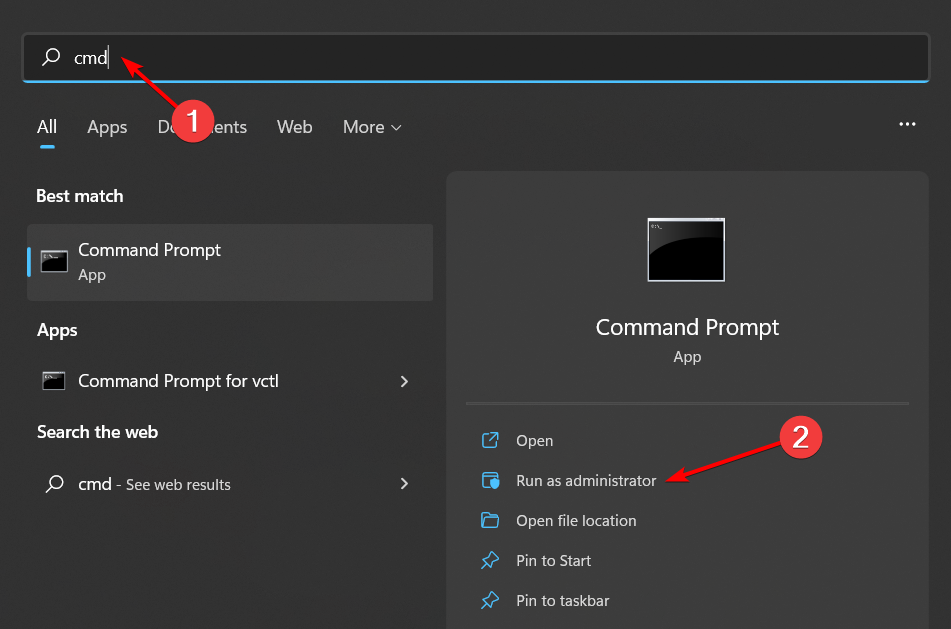
- wmic süpürgelik yazın, ürün, üretici, sürüm ve seri numarasını alın ve klavyede Enter tuşuna basın.
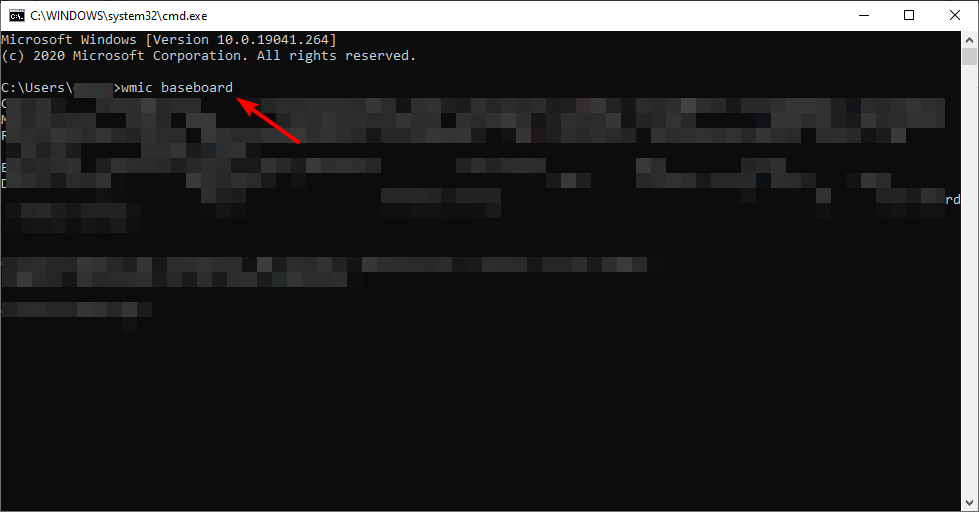
- Bu bilgiyi de not edin.
- Şimdi, indirme web sitesine gidin (Bu durumda, HP).
- Kullanmakta olduğunuz bilgisayarın türüne bağlı olarak bir dizüstü bilgisayar veya masaüstü bilgisayar seçin.

- tam olarak girin seri numarası veya tam bilgisayar modeliniz.

- seninkini seç İşletim sistemi ve işletim sistemi sürümü, ardından tıklayın Göndermek.

- Tıklamak Tüm sürücüler ve sonra genişlet BIOS mevcut güncellemeleri görmek için

- I vur İndirmek simge.

- Yükle .exe dosyası ve ekrandaki talimatları izleyin.

- PC'nizi yeniden başlatın.
- Başlatma sırasında A'yı seçebilirsiniz.Şimdi Güncelle.
Uzman ipucu:
SPONSORLU
Özellikle bozuk depolar veya eksik Windows dosyaları söz konusu olduğunda, bazı bilgisayar sorunlarının üstesinden gelmek zordur. Bir hatayı düzeltmekte sorun yaşıyorsanız, sisteminiz kısmen bozuk olabilir.
Makinenizi tarayacak ve hatanın ne olduğunu belirleyecek bir araç olan Restoro'yu kurmanızı öneririz.
buraya tıklayın indirmek ve onarmaya başlamak için.
BIOS (Temel Giriş/Çıkış Sistemi), bilgisayarınız açıldığında yüklenen bir yongadır. Önyükleme sürecini kontrol eder ve tüm donanımın birlikte doğru şekilde çalışmasını sağlamaktan sorumludur.
Oysa birçok kullanıcı bunu bildirdi BIOS'larını güncellemek düzeltildi hyper-v yüklenemez sanallaştırma desteği üretici yazılımında devre dışıdır hata, ekstra dikkatli olmanız gerekir.
Ne yaptığınızdan emin değilseniz güncelleme yapmayın. BIOS güncellemeleri, yanlış yapılırsa bilgisayarınızda kalıcı hasara neden olabilir. BIOS'unuzu güncellemeden veya teknik destek istemeden önce her zaman talimatları dikkatlice okuyun.
- Veri Kaybetmeden Bölüm Nasıl Yeniden Boyutlandırılır [3 Güvenli Yol]
- Birden Fazla USB Bölümü Nasıl Birleştirilir [3 Yol]
- Windows 11'de Başlangıç Uygulamalarını Etkinleştirmenin veya Devre Dışı Bırakmanın 7 Yolu
Windows 10'da Hyper-V sanallaştırmasını nasıl etkinleştiririm?
Windows 10'da Hyper-V sanallaştırmayı etkinleştirmek için aşağıdaki adımları izleyin:
- I vur pencereler anahtar türü Kontrol Paneli ve tıklayın Açık.
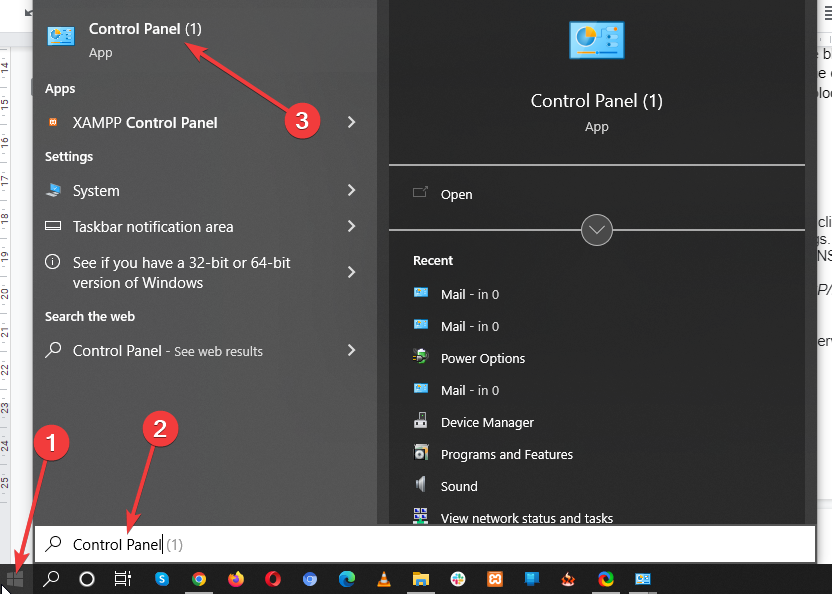
- Tıklamak Programlar.
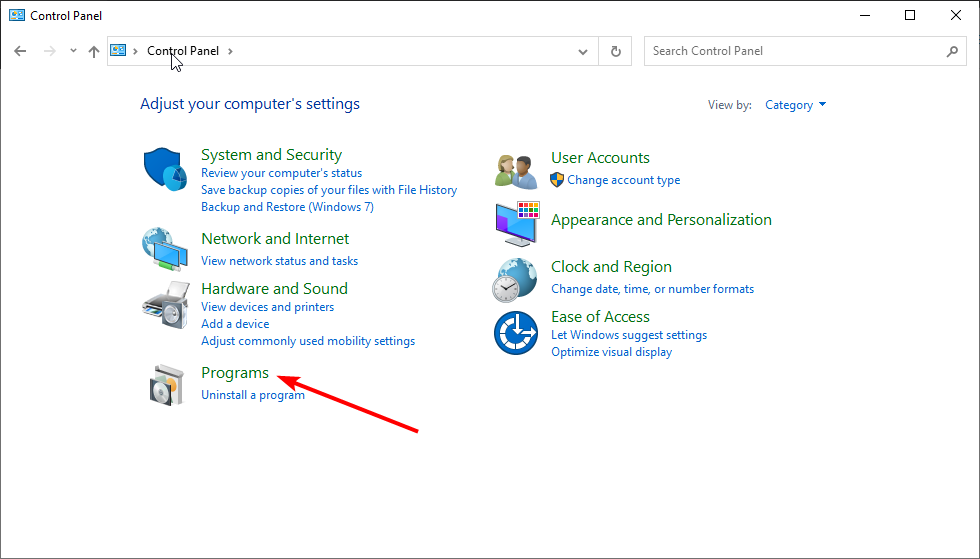
- Windows özelliklerini aç veya kapat'ı seçin.
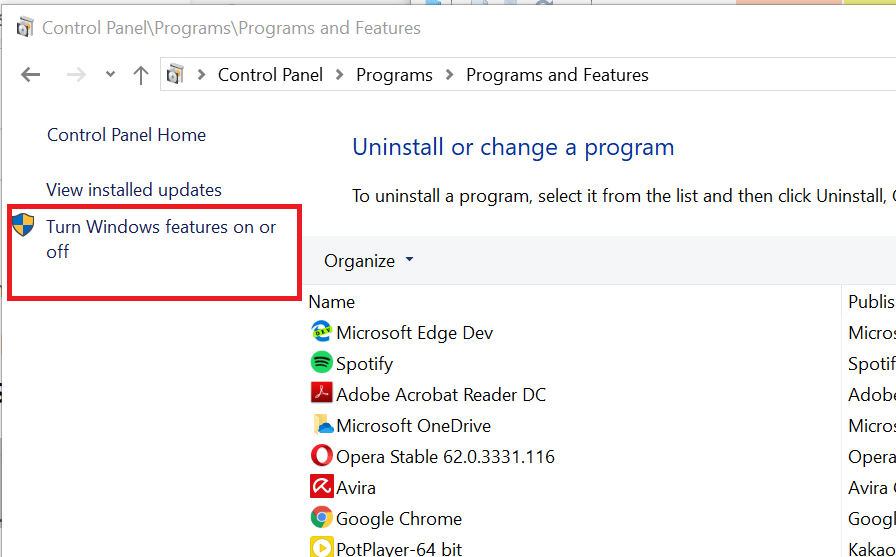
- Hyper-V Platformunu genişletin, ardından her iki seçeneğin de işaretli olduğundan emin olun ve Tamam'a tıklayın. (İkincisi gri ise, BIOS'unuzda donanım sanallaştırmayı etkinleştirmeniz gerekir).
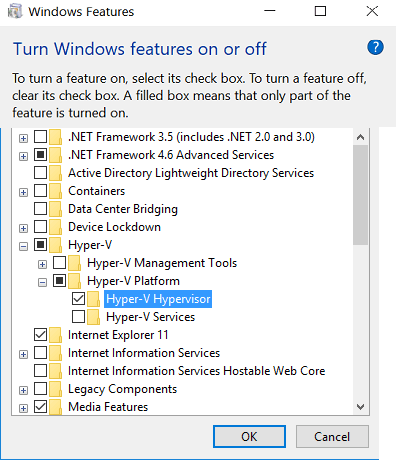
- Ardından, bilgisayarınızı yeniden başlatmanız gerekecek, bu yüzden Tekrar başlat düğme.
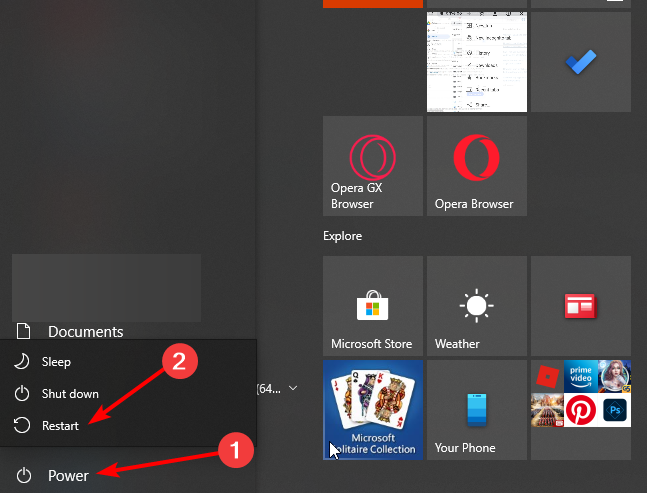
eğer varsa Hyper-V yükleme sorunları, Bu sorunu aşmanıza yardımcı olacak bir uzman kılavuzumuz var. Bazı kullanıcılar ayrıca bir hatayla karşılaştıklarından şikayet ettiler. Hyper-V, VMware ile uyumlu değildir, aynı konudaki kapsamlı kılavuzumuza da göz atmayı unutmayın.
Geri bildiriminizi seviyoruz, bu nedenle aşağıdaki yorumda sohbete devam edin.
Hâlâ sorun mu yaşıyorsunuz? Bunları bu araçla düzeltin:
SPONSORLU
Yukarıdaki öneriler sorununuzu çözmediyse, bilgisayarınızda daha derin Windows sorunları olabilir. Öneririz bu PC Onarım aracını indirme (TrustPilot.com'da Harika olarak derecelendirildi) bunları kolayca ele almak için. Kurulumdan sonra, sadece tıklayın Taramayı Başlat düğmesine ve ardından düğmesine basın Hepsini tamir et.


